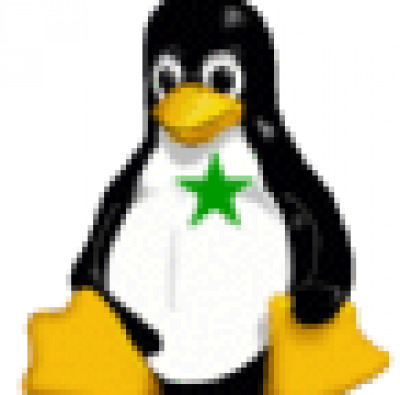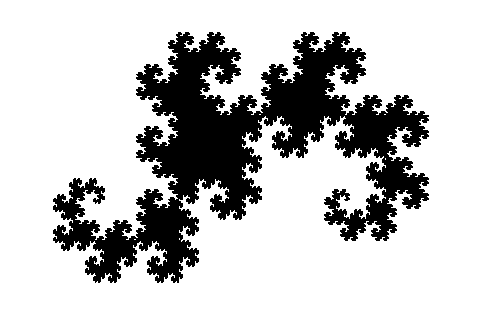Que ça soit pour des besoins personnels ou dans le milieu professionnel, j’ai besoin de prendre des notes, de les organiser et de les récupérer sur plusieurs devices. Historiquement, j’utilisais OneNote depuis l’époque de mes études mais l’interface web est instable quand on est sur linux, j’ai donc commencé à chercher une alternative fiable pour répondre à mes besoins. Il est apparu que j’ai pu dégafamiser tout ça par la même, mais c’est plus un coup de chance qu’autre chose.
- Petit récapitulatif de ce que je cherche dans un logiciel de notes
- Premiers essais puis déception
- Joplin et Shadow Drive pour les noter tous
- Retours d'expérience en vrac
Petit récapitulatif de ce que je cherche dans un logiciel de notes
Sautons dans le vif du sujet, ce qui a rendu mon périple aussi difficile c’est que j’ai des besoins assez spécifiques et pourtant si communs. Je pense simplement que c’est le fait que ces besoins soient ensemble qui m’a ralenti:
Les obligatoires
- Accessible de manière stable et qui ne saute pas à l’affichage sur mobile, un Android.
- Accessible sans avoir à faire des manipulations lourdes sur desktop Windows ET linux. Je me fiche de Mac, j’en ai pas.
- Une organisation en deux niveaux (notebook/page) ou trois, à la one note (notebook/section/page)
- je préfère l’orga à trois niveaux, mais elle semble rare
- les systèmes de tags c’est cool mais ça devient vite immaintenable
- Pouvoir lier directement des PDF/docs dans la note
- Pouvoir facilement faire des cheklists
- Pas besoin d’avoir une formation complète pour que ça soit utilisable, j’ai pas de temps à dépenses pour apprendre à utiliser un outil pour des besoins aussi basiques
- Un moyen de chercher Dans le texte des notes
Les nice to have
- Existence d’un plugin navigateur pour sauvegarder les pages/images directement sans avoir a switcher
- Gratuit, je suis prêt à payer jusque 10€ par an, pas plus.
Ce qui m’importe peu
- MD ou WYSIWIG, chacun a ses avantages et ses inconvénients
- Partage de notes
Premiers essais puis déception
Lorsque professionnellement j’ai utilisé linux, j’ai vite été très frustré par one note. Chance ou pas, je suis alors tombé sur une alternative : boostnote.
Le logiciel était alors dans une ancienne version qui n’existe plus aujourd’hui. Il avait le gros avantage de pouvoir stocker les notes sur plusieurs endroits en fonction du type de notes, ce qui permettait de faire un système de "profile" : ce qui est partagé, ce qui est pro, ce qui est perso.
Ceci dit, les performances étaient atroces et rapidement j’ai perdu des données durant les synchronisations. De plus le logiciel avaient quelques limites que ses développeurs ont choisi de régler dans une version majeure (boostnote 3) qui était adossée à un abonnement cloud si on voulait profiter du logiciel complet.
Sauf que… la migration a été horrible et qu’au début boostnote 3 avait beaucoup de soucis surtout… sur linux.
Du coup, retour à OneNote.
J’ai tenté d’utiliser Google Note/Google Keep. La moitié des besoins n’étant pas satisfaits, j’ai vite abandonné.
Et puis j’ai voulu tenter notion. Il paraît que c’est cool.
J’étais perdu presque immédiatement. Le logiciel a l’air si puissant qu’il ne permet pas de faire des choses simples, même à la marche.
De guerre lasse, j’ai décidé que le prochain essai serait le dernier. Et là les étoiles se sont alignées.
Joplin et Shadow Drive pour les noter tous
Joplin est un logiciel de prise de notes en Markdown. Il est totalement open source. Ils proposent une offre Cloud pas trop chère. Cette offre permet bien évidemment de stocker et synchroniser les notes mais aussi de les partager.
Android, Linux et Windows sont compatibles, jusque là tout va bien. Sur desktop, l’application est assez conviviale. On a sur la gauche une liste de "notebooks", et ensuite un éditeur markdown avec un previw à droite.

Dans les "outils" on découvre l’existence d’un "Web Clipper" qui est en fait une extension firefox ou chrome qui permet de capturer les pages web au format texte, image ou simplement de sauvegarder l’URL. Ce système fonctionne sur le modèle client/serveur, il faut donc activer le serveur avant d’installer le plugin:
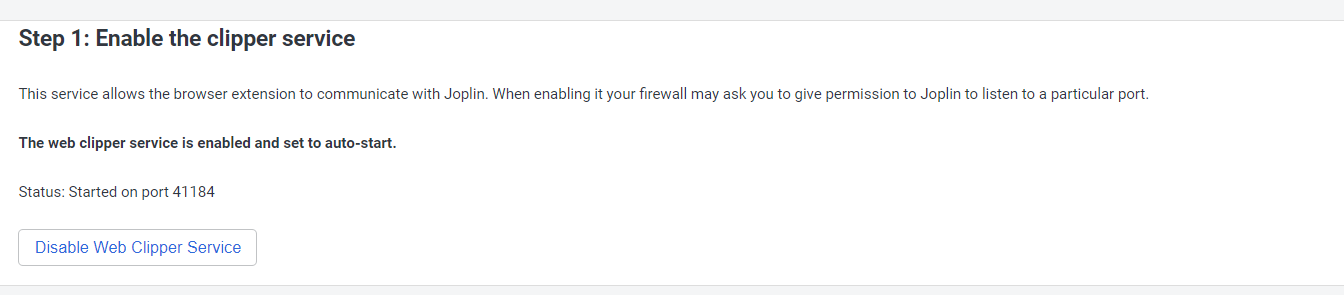
A partir de là, dans votre navigateur, il suffit de demander à Joplin de capturer une page et voilà:
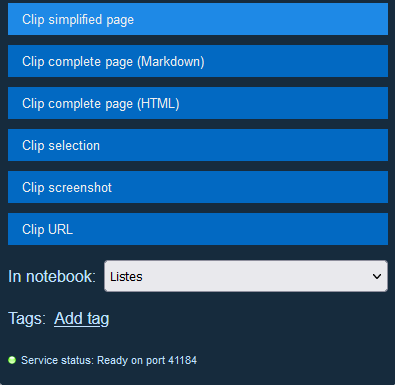
ça marche plutôt bien, par contre attention, ça crée une nouvelle note à chaque fois, donc si vous gardez simplement l’url ça peut vite monter en nombre de notes.
Synchroniser
Comme je l’ai dit, pour synchroniser, Joplin propose un cloud payant, mais plus cher que 10€/an. Et c’est là que les planètes se sont alignées. Shadow Drive a lancé son offre gratuite, certes limitée mais tout à fait crédible pour ce genre d’usage. Je ne peux pas partager mes notes, mais ça n’est pas un de mes besoins.
Il suffit de créer un compte Shadow Drive, puis de créer un dossier "notes". Faites-le car je me suis fait avoir la première fois, joplin ne crée pas de dossier-lui même donc il faut déjà tout préparer.
Une fois le dossier créé, cliquer sur l’icône "Sync" dans l’interface de Shadow Drive, cliquer sur "créer un jeton" et sauvegarder le username et le token dans votre password manager préféré.
Une fois cela fait, aller dans votre application Joplin, ouvrez le menu Tools, puis Options.
Dans la partie Synchronisation, choisissez "NextCloud". Dans url webdav entrez https://drive.shadow.tech/remote.php/webdav/notes.
Dans nextcloud username et nextcloud password entrez les identifiants qui viennent d’être créés (surtout pas vos identifiants "normaux"). Validez. C’est fait. Vous pouvez maintenant synchroniser entre tous vos devices.
Retours d'expérience en vrac
Les points positifs
- Le web crawler est vraiment cool
- La synchronisation est vraiment efficace et ne perd pas de données
- Le markdown est suffisamment étoffé pour pouvoir faire des choses sympa
- On peut mettre des pièces jointes qui seront synchronisées avec vos notes
- Copier/coller une image fonctionne bien
- Copier/coller un texte depuis joplin vers un autre champ texte ne le transforme pas en image, contrairement à OneNote
- C’est gratuit
- C’est maintenu et fréquemment mis à jour
- Il y a trois niveau (notebook/sous-notebook/notes)
Les points de friction
- La création de sous-notebook est totalement antiergonomique, elle ne se trouve ni sous forme de raccourcis ni dans le clic droit sur un notebook mais dans l’onglet "fichier".
- Sur ubuntu, il est fourni avec une appimage. Ce qui impose d’installer
libfuse2sur les versions récentes de Ubuntu car Ubuntu est à fuse3 désormais. Si on ne le fait pas, Joplin ne démarre pas et aucun message d’erreur n’apparaît - Les notebooks par défaut de chaque application se dupliquent à la première synchro, notamment si vous avez un desktop et un mobile
- L’offre cloud basique est limitée vu le prix. Je sais que tout le monde n’est pas Microsoft à pouvoir proposer un hébergement quasi illimité gratuitement mais là c’est assez cher pour peu.
- Rien ne nous explique qu’on doit copier l’url webdav du sous-dossier complet, ce qui génère quelques frustration aux premiers essais, mais grâce à ce billets vous ne tomberez pas dans le piège.
A propos de la sécurité
Peu de temps après la première publication de ce billet, quelqu’un a fourni un petit tuto pour améliorer la sécurité du partage joplin+nextcloud. Je le trouve assez accessible alors n’hésitez pas.